Windows 8, как и его предшественник, Windows 7 поставляется с учетной записью администратора, которая по умолчанию отключена. Хотя не рекомендуется включать и использовать администраторов на ежедневной основе, его можно использовать для различных целей. Одна из причин - использовать его в качестве резервной учетной записи, если вы не можете войти в систему под учетной записью обычного пользователя, или для задач, требующих прав администратора.
Когда вы перечисляете учетные записи в апплете панели управления учетными записями пользователей, вы заметите, что скрытая учетная запись администратора там не указана, а также отключена гостевая учетная запись. Учетную запись администратора проще включить, если вы все еще можете войти в Windows с другой учетной записью администратора.
Включить учетную запись администратора в Windows 8
Вам нужно запустить команду из командной строки с повышенными правами. Для этого вам нужно сделать следующее:
- Нажмите клавишу Windows, чтобы войти в интерфейс Metro, если вы еще не там.
- Введите cmd и щелкните правой кнопкой мыши результат командной строки, который должен появиться.
- Откроется список опций внизу. Выберите Запуск от имени администратора .
- Принять приглашение UAC
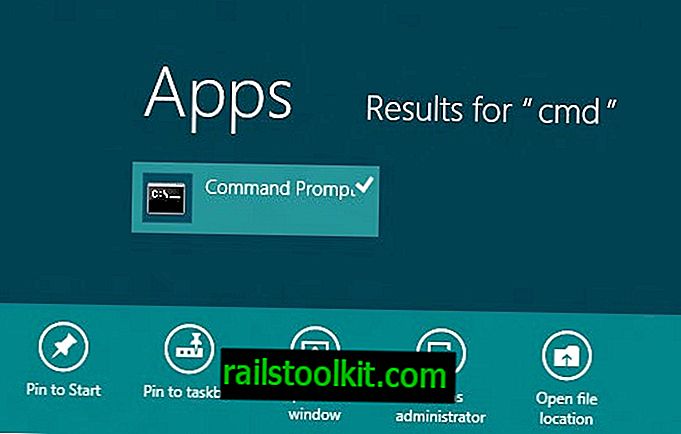
Введите следующую команду, чтобы включить скрытую учетную запись администратора: net user administrator / active: yes

Если вы хотите отключить учетную запись, следуйте тем же инструкциям, но вместо этого выполните следующую команду: net user administrator / active: no
Как только вы включите учетную запись, вы увидите ее в списке в апплете панели управления учетными записями пользователей. Обратите внимание, что для учетной записи не назначен пароль, и вам следует подумать о том, чтобы установить ее для повышения безопасности учетной записи.
Включите учетную запись, если вы не можете войти
Если вы забыли пароль своей учетной записи и больше не можете войти в систему, вы можете использовать учетную запись администратора, чтобы вернуться в систему. Обратите внимание, что может быть проще запросить пароль для сброса, если вы используете для входа пароль учетной записи Microsoft. Например, вы можете запросить его из другой системы или со своего смартфона.
Если вы не можете войти в систему, вы все равно можете восстановить систему, активировав скрытую учетную запись администратора. Сам процесс требует, чтобы вы загрузили Offline NT Password & Registry Editor, который доступен как образ ISO, который вы можете записать на CD или DVD, и файл, который вы можете установить на флэш-накопитель USB. Затем вам нужно загрузиться с выбранного устройства, чтобы увидеть DOS-подобный интерфейс, где вам нужно выполнить серию команд для восстановления учетной записи пользователя. Вот шаги, которые вам нужно выполнить:
- Первый экран, нажмите Enter, чтобы продолжить
- Выберите жесткий диск, на котором установлена установка Windows. Это может занять некоторое время, чтобы привести себя в порядок в зависимости от количества разделов на ПК, так как он использует «Linux-способ» перечисления жестких дисков.
- Затем вам необходимо ввести путь к реестру. Я бы рекомендовал нажать на Enter, чтобы сначала попробовать путь по умолчанию, который обычно корректно определяется программой.
- Нажмите q
- Выберите опцию сброса пароля (1)
- Введите Administrator в качестве учетной записи пользователя, которую вы хотите изменить.
- Выберите разблокировку и включите опцию учетной записи пользователя (4)
- Используйте ! и q, чтобы закончить редактирование и сохранить значения
Перезагрузите компьютер и убедитесь, что вы загружаетесь с диска операционной системы снова. Теперь вы должны увидеть учетную запись администратора, указанную на странице входа. Выберите его, чтобы восстановить доступ к системе. Оттуда вы можете изменить другие пароли учетных записей или запустить административные задачи для восстановления доступа к ПК. (спасибо Каши)
добавление
Вместо включения скрытой учетной записи администратора, вы также можете легко создать новую учетную запись пользователя с правами администратора в системе. Затем вы можете использовать эту учетную запись для входа, если возникла чрезвычайная ситуация, и вы больше не можете войти в свою обычную учетную запись.
Вам также необходимо знать, что изменение пароля учетной записи пользователя может повлиять на файлы, доступные для этой учетной записи. Это особенно верно, если было использовано шифрование. В этом случае файлы могут быть недоступны после изменения пароля учетной записи.
Заключительные слова
Как правило, я бы рекомендовал создать вторую «обычную» учетную запись администратора с целью восстановления, чем включение скрытой учетной записи администратора. Основная причина этого заключается в том, что скрытая учетная запись имеет дополнительные привилегии, которых нет у других учетных записей администратора.














